"Ieri ho acquistato un nuovo iPad mini 4. Come posso copiare i video dal mio vecchio iPad 2 sul nuovo iPad?" - Ada
Se hai un nuovo iPad Pro/Air 2/mini 4 e vuoi trasferire tutte le tue raccolte di film dal vecchio iPad a quello nuovo, cosa farai? O se vuoi condividere alcuni video interessanti dal tuo iPad con l'iPad dei tuoi amici, a quale strumento di trasferimento ti rivolgerai? Vuoi trasferire i video da PC o Mac a iPad? In questo articolo, vorremmo parlare di come trasferire filmati iPad da un iPad a un altro iPad senza o con iTunes.

In questa parte, ti presenteremo come trasferire video da un iPad a un altro iPad tramite iTunes. In questo metodo, abbiamo bisogno di due strumenti: Senuti e iTunes. Tuttavia, Senuti ha solo la versione per Mac, quindi questo metodo si applica solo a quegli utenti Mac.
1. Scarica Senuti e installalo su Mac.
2. Avvia iTunes e collega il tuo iPad al Mac.
3. Fai clic sull'icona iPad da iTunes e seleziona "Riepilogo"> "Opzioni"> spunta "Gestisci manualmente musica e video".
4. Avvia Senuti. Scheda "Preferenze"> "Copia" e selezionare "iTunes Music Folder".
5. Evidenzia video> Fai clic su "Trasferisci". E poi, i tuoi video iPad verranno copiati nella libreria di iTunes.
6. Scollega il vecchio iPad e collega un altro iPad. Torna all'interfaccia di iTunes e fai clic sull'icona iPad. Fai clic su "Film" nella scheda "Impostazioni" nella colonna di sinistra. Spuntare "Sincronizza filmati" e verrà visualizzato il messaggio "Sei sicuro di voler rimuovere i filmati esistenti da questo iPad e sincronizzarli con questa libreria di iTunes". Scheda "Rimuovi e sincronizza". E poi i tuoi video nella libreria iTunes verranno sincronizzati su un altro iPad.
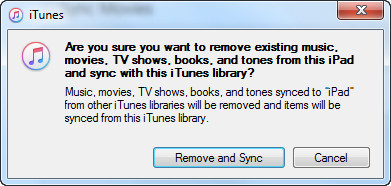
Note: questo metodo rimuoverà direttamente i video originali dal tuo nuovo iPad. Pensaci se vuoi farlo.
Qui ti consigliamo un software di trasferimento video per iPad di terze parti - Trasferimento video iPad, che possiede potenti funzioni di trasferimento per aiutarti a trasferire video tra diversi dispositivi iPad. Quindi puoi spostare i video tra due iPad o condividere facilmente i film con i tuoi amici su iPad. Inoltre, può trasferire facilmente i video da PC o Mac a iPad. Inoltre, può anche essere considerato un ottimo strumento di trasferimento dati iOS.
Passo 1 Download gratuito iPad Video Transfer
Innanzitutto, devi scaricare gratuitamente il software e installarlo sul tuo computer. Quindi è possibile eseguire l'applicazione. Ecco l'interfaccia software senza informazioni sull'iPad di seguito.

Passo 2 Individua i file iPad che desideri trasferire
Quindi è possibile collegare i due dispositivi iPad al computer tramite cavi USB. Quindi questo software di trasferimento iPad riconoscerà immediatamente gli iPad e mostrerà alcune informazioni dei dispositivi nell'interfaccia.
Se il tuo nuovo iPad è la prima volta che colleghi il computer, devi inserire la password per sbloccare iPad (password dell'iPad dimenticata?).

Passo 3 Scegli il tipo di file
Quindi l'applicazione di trasferimento iPad mostrerà diversi tipi di file nell'elenco a sinistra nell'interfaccia del software. Quindi puoi scegliere "Video"> "Film". È possibile selezionare i film che si desidera trasferire selezionando la casella di controllo prima del nome del film.
Passo 4 Scegli l'iPad target e inizia a trasferire
Ora puoi fare clic su "Esporta in", trovare un altro iPad e trasferire tutti i video selezionati sull'iPad di destinazione.
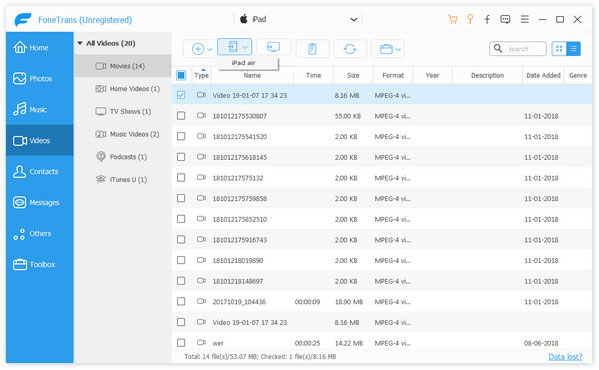
Ora hai trasferito correttamente i video su iPad. Oltre a copiare file tra dispositivi iOS, puoi anche trasferire file tra iPad e computer, come video, foto, contatti e così via. Impara qui a trasferire video dal compuer all'iPad.
Trovi il modo adatto per trasferire video iPad su un altro iPad dai due metodi sopra?